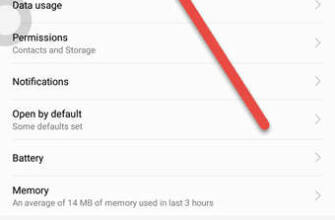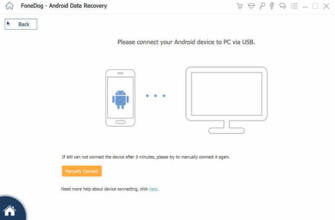Telefonlarımızdan ve bilgisayarlarımızdan sildiğimiz dosyalar hiçliğe mi karışıyor yoksa bilmediğimiz bir yere mi gidiyor?
Ayrıca, dosya yöneticisi uygulamaları ve bazı üçüncü taraf uygulamaların kendi çöp kutuları veya silinmiş öğe bölümleri olabilir.

Android'imde Çöp Kutusu Nerede: Silinen Dosyaları Yönetme
Android cihazımda çöp kutusu nerede? İster yakın zamanda başka bir işletim sisteminden geçiş yapmış olun, ister akıllı telefonunuzun ayarlarının derinliklerini keşfediyor olun, Android'de çöp kutusunu bulmak bazen biraz kafa karıştırıcı olabilir. Endişelenmeyin – biz sizi koruyoruz!
Bu makalede, Android cihazınızda bulunması zor çöp kutusunu bulmanıza yardımcı olacağız ve silinen dosyaları yönetmek için temel ipuçları vereceğiz. İster yanlışlıkla silinen Android Galeri fotoğraflarını kurtarmanız ister hassas bilgileri kalıcı olarak silmeniz gereksin, Android'inizin çöp kutusu işlevinin ayrıntılarını anlamak, cihazınızın depolama ve düzenleme kontrolünü ele geçirmenizi sağlayacaktır. Öyleyse, Android çöp kutusunun sırlarına dalalım ve onları ortaya çıkaralım!
Bölüm #1: Android Cihazımdaki Çöp Kutusu Nerede?
Peki Android cihazımdaki çöp kutusu nerede? Diğer bazı işletim sistemlerinin aksine, Android'de silinen tüm dosyaların depolandığı evrensel bir çöp kutusu yoktur. Bununla birlikte, Android cihazlardaki birçok uygulama ve sistem özelliği kendi çöp kutusu veya silinmiş klasör sürümlerini sunar. Şimdi bu seçeneklerden bazılarını ve bunları nasıl bulabileceğinizi inceleyelim.
Google Fotoğraflar:
Fotoğraflarınızı ve videolarınızı yönetmek için Google Fotoğraflar'ı kullanıyorsanız, kendi çöp kutusuna sahiptir. Kitaplığınızdan bir öğeyi sildiğinizde, silinen dosyalar kalıcı olarak kaldırılmadan önce 60 gün boyunca saklanan çöp kutusu klasörüne gider. Çöp klasörüne erişmek için Google Fotoğraflarüzerine dokunun, uygulamayı açın, üzerine dokunun. menü simgesi (üç yatay çizgi) ve "Çöp“.
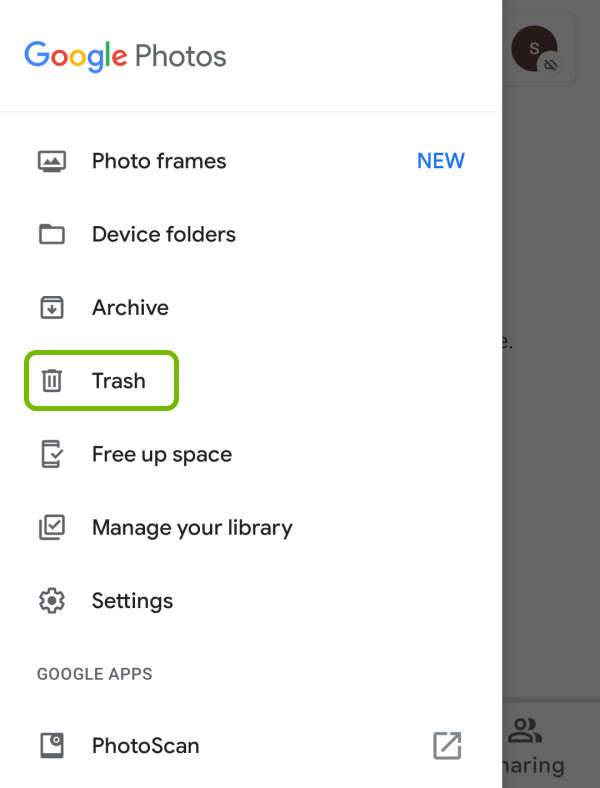
Google Drive:
Google Drive'da depolanan dosyalar için silinen öğeler "Çöp Kutusu" klasörüne taşınır. Bu klasörü açarak bulabilirsiniz. Google Drive uygulamasıdokunarak menü simgesi (üç yatay çizgi) ve "Çöp". Google Fotoğraflar'a benzer şekilde, Çöp Kutusu klasöründeki öğeler 30 gün sonra otomatik olarak silinir.
Dosya Yöneticisi Uygulamaları:
Birçok Android cihaz, cihazınızdaki dosyaları keşfetmenizi ve yönetmenizi sağlayan bir dosya yöneticisi uygulaması ile önceden yüklenmiş olarak gelir. "Aşağıdaki gibi bazı dosya yöneticisi uygulamalarıGoogle'dan dosyalar"Ya da"Katı Kaşif", silinen dosyaların kalıcı olarak silinmeden önce geçici olarak saklandığı kendi çöp veya geri dönüşüm kutularına sahiptir. "Çöp"Ya da"Geri Dönüşüm Kutusu" Silinen dosyalara erişmek ve geri yüklemek için dosya yöneticisi uygulamasındaki bölüm.
Üçüncü Parti Uygulamalar:
Not alma uygulamaları, galeri uygulamaları veya mesajlaşma uygulamaları gibi bazı uygulamaların kendi çöp kutuları veya silinmiş klasörleri olabilir. Bu uygulamalar genellikle silinen öğeleri kurtarmak veya kalıcı olarak silmek için seçenekler sunar. Çöp kutusu veya silinmiş öğeler bölümünü bulmak için her bir uygulamanın içindeki ayarlar veya seçenekler menüsünü kontrol edin.
Çöp kutusunun veya silinmiş klasörlerin kullanılabilirliğinin kullandığınız uygulamalara ve bunların bireysel ayarlarına bağlı olduğunu unutmayın. Öğeler bu klasörlerden kalıcı olarak silindiğinde veya belirli bir süre sonra silindiğinde, bir yedeğiniz olmadığı sürece kurtarılamazlar.
Bölüm #2: Çöp Kutusunu Boşaltmak Dışında Android'de Depolama Alanı Nasıl Boşaltılır
"Android cihazımda çöp kutusu nerede" sorusunu çözdükten sonra. Android cihazlarda depolama alanı tükenirse ne olur? Gereksiz dosyalar, geçici dosyalar ve diğer gereksiz veriler cihazınızda değerli depolama alanı kaplıyor olabilir. Bu bölümde, bu istenmeyen dosyaları kaldırmak ve Android cihazınızda depolama alanını geri kazanmak için etkili yöntemleri keşfedeceğiz.
Uygulama Önbelleğini ve Verilerini Temizleyin:
Birçok uygulama, performansı artırmak için geçici verileri önbellek dosyaları şeklinde depolar. Zamanla bu önbellek dosyaları birikebilir ve önemli miktarda depolama alanı tüketebilir. Android telefonunuzdaki uygulama önbelleğini ve verilerini temizlemek için Ayarlar Android cihazınızda "Uygulamalar"Ya da"Uygulamalar" öğesine dokunun ve önbelleğini temizlemek istediğiniz belirli bir uygulamayı seçin. Uygulama ayarlarında, önbelleği temizleme ve verileri temizleme seçeneklerini bulacaksınız. Uygulama ayarlarını sıfırlayacağı ve uygulamada depolanan tüm bilgileri kaldıracağı için verileri temizlerken dikkatli olun.
Kullanılmayan Uygulamaları Kaldırın:
Android cihazınızda yüklü olan uygulamaları gözden geçirin ve artık kullanmadığınız veya ihtiyaç duymadığınız uygulamaları belirleyin. Bu kullanılmayan uygulamaları kaldırmak yalnızca depolama alanını boşaltmakla kalmaz, aynı zamanda cihaz performansını da artırır. Uygulamaları kaldırmak için şu adrese gidin Ayarlar, "seçinUygulamalar"Ya da"Uygulamalar" öğesine dokunun ve kaldırmak istediğiniz uygulamayı seçin. " üzerine dokunun.KaldırmaUygulamayı cihazınızdan kaldırmak için " düğmesine basın.
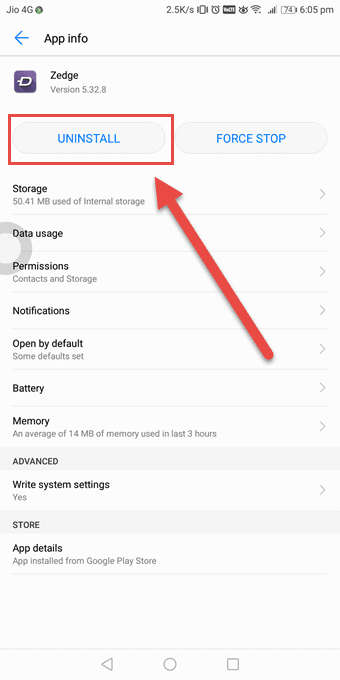
Bir Dosya Temizleme Uygulaması Kullanın:
Google Play Store'da Android cihazınızdaki gereksiz dosyaları belirlemenize ve silmenize yardımcı olabilecek birkaç dosya temizleme uygulaması bulunmaktadır. Bu uygulamalar cihazınızı önbellek dosyaları, geçici dosyalar, artık dosyalar ve daha fazlası gibi gereksiz dosyalar için tarar. Bazı popüler dosya temizleme uygulamaları arasında CCleaner, Files by Google ve SD Maid bulunmaktadır. Bu uygulamalardan birini yükleyin, bir tarama çalıştırın ve gereksiz dosyaları kaldırmak için istemleri izleyin.
İndirilenleri ve Medya Dosyalarını Yönetin:
Artık ihtiyacınız olmayan dosyaları belirlemek için İndirilenler klasörünüzü ve diğer medya klasörlerini kontrol edin. Depolama alanını boşaltmak için eski belgeler, resimler, videolar veya ses dosyaları gibi gereksiz dosyaları silin. Ayrıca, yerel depolama alanını boşaltmak için medya dosyalarını Google Drive veya Dropbox gibi bulut depolama hizmetlerine aktarmayı düşünün.
Çeşitli Dosyaları Temizleyin:
Cihazınızın ayarlarında, çeşitli dosyaları veya sistem önbelleğini temizleme seçeneğini bulabilirsiniz. Bu işlem farklı Android sürümleri ve üreticileri için değişiklik gösterir. "Depolama", "Depolama ve USB" veya "Cihaz Bakımı" cihaz ayarlarında. Bu ayarlarda, sistem önbelleğini veya depolama alanını boşaltmanıza yardımcı olabilecek çeşitli dosyaları temizleme seçenekleri bulabilirsiniz.
Android cihazınızdaki gereksiz dosyaları kaldırmak için bu yöntemleri izleyerek, önemli dosyalar için daha fazla alan açabilir ve genel cihaz performansını artırabilirsiniz. Cihazınızın depolama alanını düzenli olarak korumak, sorunsuz ve verimli çalışmasını sağlayacaktır.
Bölüm #3: Android'de Silinen Veriler Nasıl Kurtarılır
Android cihazınızdan önemli dosyaları veya verileri yanlışlıkla silmek sinir bozucu bir deneyim olabilir. Ancak, silinen verileri kurtarmanıza yardımcı olacak güvenilir çözümler mevcuttur. Daha fazla oku "Android cihazımdaki çöp kutusu nerede? Cihaz "çözüldüyse", dosyaları çöp kutusundan geri alma zamanı gelmiştir.
Böyle bir çözüm FoneDog Android Veri KurtarmaAndroid cihazlarda kaybolan veya silinen dosyaları kurtarmak için özel olarak tasarlanmış güçlü bir araç. İşte nasıl kullanılacağına dair kısa adımlar:
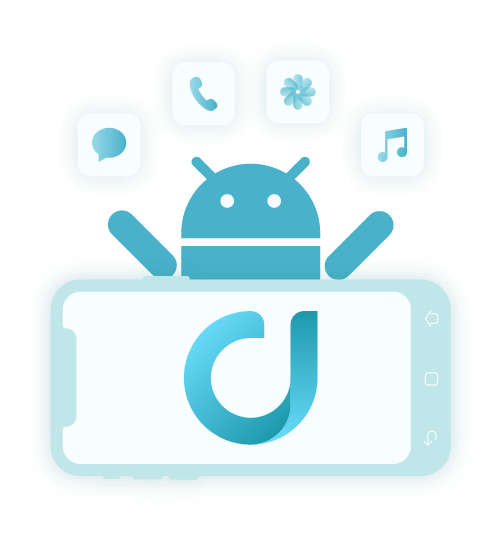
Android Veri Kurtarma Silinen mesajları, fotoğrafları, kişileri, videoları, WhatsApp'ı vb. kurtarın. Köklü veya köksüz Android'de kaybolan ve silinen verileri hızla bulun. 6000'den fazla Android cihaz ile uyumludur. Ücretsiz İndir Ücretsiz İndir
Adım #1: FoneDog Android Veri Kurtarma'yı İndirin ve Kurun:
FoneDog Android Veri Kurtarma'nın resmi web sitesini ziyaret edin ve yazılımı bilgisayarınıza indirin. İşletim sisteminizle uyumlu sürümü indirdiğinizden emin olun. Yazılımı bilgisayarınıza yüklemek için ekrandaki talimatları izleyin.
Adım #2: Kullanıcının Android Cihazını Bağlayın:
Kullanıcının Android cihazını bir USB kablosu kullanarak bilgisayara bağlayın. Android cihazınızda USB hata ayıklamanın etkin olduğundan emin olun. Ayarlar > Geliştirici Seçenekleri. Geliştirici Seçenekleri cihaz ayarlarında görünmüyorsa, şu adrese gidin Ayarlar > Telefon Hakkında ve "Yapı numarası" öğesine yedi kez tıklayarak Geliştirici Seçeneklerini etkinleştirin.
Adım #3: FoneDog Android Veri Kurtarma'yı başlatın ve Dosya Türlerini Seçin:
Bilgisayarınızda FoneDog Android Veri Kurtarma yazılımını açın. Yazılım bağlı Android cihazınızı tanıdıktan sonra, kurtarmak istediğiniz dosya türlerini seçmeniz istenecektir. Bu dosya türleri fotoğraflar, videolar, mesajlar, kişiler, arama kayıtları, belgeler ve daha fazlasını içerebilir. Kurtarmak istediğiniz belirli dosya türlerini seçin ve "Sonraki" Devam etmek için.
Adım #4: Gerekli İzinleri Verin:
Android cihazınızda, USB hata ayıklamaya izin vermek için izin isteyen bir açılır pencere alabilirsiniz. Yazılımın cihazınızın verilerine erişmesine izin vermek için gerekli izinleri verin.
Adım #5: Android Cihazınızı Silinmiş Veriler için Tarayın:
Gerekli izinler verildikten sonra, FoneDog Android Veri Kurtarma Android cihazınızı silinmiş veriler için taramaya başlayacaktır. Tarama işlemi cihazınızdaki veri miktarına bağlı olarak biraz zaman alabilir. Tarama işlemi sırasında cihazınızın bilgisayara bağlı kaldığından emin olun.
Adım #6: Silinen Verileri Önizleyin ve Kurtarın:
Tarama işlemi tamamlandıktan sonra, FoneDog Android Veri Kurtarma kurtarılabilir dosyaların bir listesini görüntüleyecektir. Dosyaları önizleyebilir ve kurtarmak istediğiniz belirli öğeleri seçebilirsiniz. Tıklayın "KurtarmaVeri kurtarma işlemini başlatmak için " düğmesine basın. Kurtarılan dosyaları kaydetmek için bilgisayarınızda bir konum seçin.
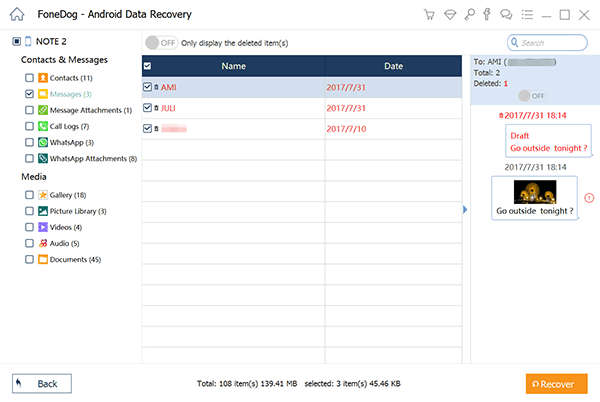
Not: Başarılı veri kurtarma şansını artırmak için, veri kaybı meydana geldikten sonra mümkün olan en kısa sürede kurtarma işleminin gerçekleştirilmesi önerilir. Silinen dosyaların üzerine yazılmasını önlemek için yeni veri eklemekten veya cihazınızda önemli değişiklikler yapmaktan kaçının.
FoneDog Android Veri Kurtarma, Android cihazınızda silinen verileri kurtarma işlemini basitleştirir. Kullanıcı dostu bir arayüz sağlar ve çok çeşitli dosya türlerini ve Android cihazları destekler. Bu adımları izleyerek, potansiyel olarak değerli verilerinizi alabilir ve cihazınıza geri yükleyebilirsiniz.
Sonuç
Sonuç olarak, Android cihazlar diğer bazı işletim sistemleri gibi evrensel bir çöp kutusuna sahip değildir. " sorusunun doğru cevabıdır.Android cihazımdaki çöp kutusu nerede? cihaz". Bununla birlikte, çeşitli uygulamalar ve sistem özellikleri kendi çöp kutusu veya silinmiş klasör sürümlerini sunar. Google Fotoğraflar ve Google Drive, medya dosyaları ve belgeler için ilgili çöp kutusu klasörlerine sahiptir. Buna ek olarak, dosya yöneticisi uygulamaları ve bazı üçüncü taraf uygulamaların kendi çöp kutuları veya silinmiş öğe bölümleri olabilir.
Android cihazınızda silinen dosyaları etkili bir şekilde yönetmek için, bu uygulamaya özel çöp kutularını keşfetmeniz ve geri yükleme veya kalıcı silme seçeneklerini kullanmanız çok önemlidir. Ayrıca, uygulama önbelleğini temizlemek, kullanılmayan uygulamaları kaldırmak ve dosya temizleme uygulamalarını kullanmak gereksiz dosyaları kaldırmaya ve depolama alanını boşaltmaya yardımcı olabilir.
Veri kaybı meydana geldiğinde, FoneDog Android Data Recovery silinen dosyaları kurtarmak için güvenilir bir çözüm sunar. Kullanıcı dostu arayüzü ve kapsamlı dosya türü desteği ile FoneDog Android Veri Kurtarma, Android cihazınızdan kayıp verileri alma sürecini basitleştirir. Başarılı veri kurtarma şansını artırmak için hızlı hareket etmeyi, USB hata ayıklamayı etkinleştirmeyi ve sağlanan adımları izlemeyi unutmayın.
FoneDog Android Veri Kurtarma gibi veri kurtarma araçları oldukça etkili olabilse de, önlem almak her zaman tedaviden daha iyidir. Önemli dosyalarınızı ve verilerinizi korumak için Android cihazınızı bulut hizmetleri veya yerel depolama alanı aracılığıyla düzenli olarak yedeklemeniz çok önemlidir.
Silinen dosyaları yönetmek için mevcut seçenekleri anlayarak, etkili temizleme yöntemleri kullanarak ve gerektiğinde güvenilir veri kurtarma araçlarından yararlanarak, depolama alanınızı en üst düzeye çıkaran ve değerli verilerinizi koruyan iyi organize edilmiş ve optimize edilmiş bir Android cihaza sahip olabilirsiniz.
Android'imde Çöp Kutusu Nerede: Silinen Dosyaları Yönetme
Android cihazımdaki çöp kutusu nerede? cihaz? İster yakın zamanda başka bir işletim sisteminden geçiş yapmış olun, ister akıllı telefonunuzun ayarlarının derinliklerini keşfediyor olun, Android'de çöp kutusunu bulmak bazen biraz kafa karıştırıcı olabilir. Endişelenmeyin – sizi teminat altına aldık!
Bu makalede, Android cihazınızdaki bulunması zor çöp kutusunu bulmanıza yardımcı olacağız ve silinen dosyaları yönetmek için size önemli ipuçları vereceğiz. İster yanlışlıkla silinen Android Galeri fotoğraflarını kurtarmanız ister hassas bilgileri kalıcı olarak silmeniz gereksin, Android'inizin çöp kutusu işlevinin ayrıntılarını anlamak, cihazınızın depolama ve organizasyonunun kontrolünü ele almanızı sağlayacaktır. Öyleyse, Android çöp kutusunun sırlarına dalalım ve onları ortaya çıkaralım!
Kullanılmayan Uygulamaları Kaldırın:
Google Play Store'da Android cihazınızdaki gereksiz dosyaları belirlemenize ve silmenize yardımcı olabilecek birkaç dosya temizleme uygulaması bulunmaktadır. Önemli dosyalarınızı ve verilerinizi korumak için Android cihazınızı bulut hizmetleri veya yerel depolama alanı aracılığıyla düzenli olarak yedeklemeniz çok önemlidir.

Android cihazınızdan önemli dosyaları veya verileri yanlışlıkla silmek sinir bozucu bir deneyim olabilir. Ancak, silinen verileri kurtarmanıza yardımcı olacak güvenilir çözümler mevcuttur. Daha fazla oku "Android cihazımdaki çöp kutusu nerede? Cihaz "çözüldüyse", dosyaları çöp kutusundan geri alma zamanı gelmiştir.
Öncelikle bir şeyi anlamamız gerekiyor: Veriler bilgisayarlarımızda nasıl saklanır?

Normalde, bilgisayarımızdan veri sildiğimizde, çöp kutusuna taşınır. Çöp kutusunu 30 gün boyunca temizlemezseniz, oradaki veriler otomatik olarak silindi. Ve bu olduğunda, dosyalar tamamen yok olur mu? Bu soruyu yanıtlamak için öncelikle verilerin bilgisayarlarımızda nasıl depolandığını anlamamız gerekir.
Bilgisayarlarımızda uçucu (RAM) ve yardımcı (ROM) Hafıza İki tür bellek vardır. Uçucu bellek, kısa bir süre için cihazınızda tutulan verilerdir. Bilgisayarınızın güç kaynağına giden gücü kestiğiniz anda RAM'de depolanan veriler kaybolur.

ROM dediğimiz şey bir USB, DVD veya HDD gibi depolama birimleri. Bunlar, kullanıcının verilerinin çoğunu depolayabildiği bellek biçimleridir. ROM'ların çoğu ferromanyetik elemanlar içerir ve ferromanyetik bir eleman dağınık manyetik dipoller içerir.
Veriler, manyetik dipollerin belirli bir yöneliminde bellekte saklanır. manyetize edilerek depolanır. Bu şekilde bilgisayar, kullanıcı ihtiyaç duyduğunda bu kalıcı verileri kullanıcıya gösterebilir.
Tamam: